Репозиторий объектов и его страницы
В Delphi есть несколько команд меню, с помощью которых вы можете создать новую форму, новое приложение, новый модуль данных, новый компонент и т.п.
Эти команды находятся в меню File, а также в других выпадающих меню. Но если вместо них выдать команду File/New/Other, Delphi откроет окно Object Repository (рис. 20).
Репозиторий используется для создания новых элементов любого вида: форм, приложений, модулей данных, библиотек, компонентов и т.д. Диалоговое окно Object Repository содержит несколько страниц, в том числе:
- страница New позволяет создавать новые элементы многих разных типов;
- страница текущего проекта (в действительности на ярлычке данной страницы вы увидите имя проекта, например Project1) позволяет унаследовать форму или модуль данных от аналогичного объекта, включенного в ваш текущий проект;
- страницы Forms, Dialogs , Data Modules позволяют создавать новые формы, диалоговые панели и модули данных, используя эксперты или существующие объекты этих типов;
- страница Projects позволяет скопировать файлы из хранящегося в репозитории проекта.
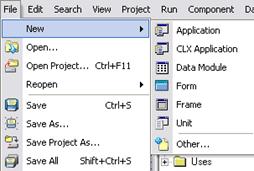

Рис. 20. Выход в окно Object Repository
В нижней части диалогового окна Object Repository находятся три радиокнопки, с помощью которых можно указать: хотите ли вы скопировать существующий элемент, унаследовать его или применить непосредственно, не копируя.
Страница New
Список элементов, которые можно создать с помощью этой страницы:
Application создает новый пустой проект;
Data Module создает новый пустой модуль данных;
DLL создает новую библиотеку DLL;
Form создает новую пустую форму;
Text открывает в редакторе новый текстовый файл;
Unit создает новый пустой модуль, не связанный с формой;
Страница Forms
Ниже приведен список необходимых для работы предопределенных форм:
About Box – простая панель “О программе”;
Duil List Box – форма с двумя разными списками; позволяет пользователю выбрать ряд элементов в одном списке и нажатием кнопки переместить их во второй. Кроме компонентов эта форма содержит значительное количество не очень простого кода на языке Паскаль.
Страница Dialogs
Эта страница похожа на предыдущую, но содержит другие элементы:
Dialog Expert – простой эксперт, который способен сгенерировать различные диалоговые панели с одной или несколькими страницами;
Dialog with help – два варианта диалоговой панели с кнопкой вызова справочной информации;
Password dialog – диалоговая панель с простым окном редактирования, которая имеет необходимые для ввода пароля опции; код отсутствует;
Standart Dialog Box – стандартная диалоговая панель, которая доступна в двух вариантах с различным расположением кнопок.
Страница Data Modules
Модуль данных это особый вид формы, который никогда не появляется на экране во время выполнения и может использоваться для хранения невизуальных компонентов. Чаще всего он применяется для описания доступа к базе данных.
Страница Projects
Эта страница содержит схемы проектов, которые вы можете использовать в качестве стартовой площадки для создания собственного приложения.
Application Expert – простой эксперт, в котором вы можете выбрать файловую структуру и некоторые другие элементы приложения.
MDI Application задает ключевые элементы программы с интерфейсом Multiple Document Interface (MDI). В этом приложении определена основная форма для окна MDI-фрейма, содержащая меню, строку состояния и инструментальную линейку. Кроме того, в нем имеется вторая форма, которую на этапе выполнения можно использовать для создания дочерних окон.
SDI Application определяет основную форму со стандартными атрибутами современного интерфейса пользователя, включая инструментальную линейку и строку состояния, а также типичную панель About.
Win95 LogoApplication описывает простое приложение, в котором присутствует большинство элементов, необходимых для получения логотипа Windows 95. Данная команда в основном создает SDI-приложение с компонетом RichEdit и вставляет в него код, который делает приложение совместимым с электронной почтой.
Эксперты Delphi
Delphi разрешает не только копировать или использовать существующий код, но и создавать новые формы, приложения или другие файлы с кодом, применяя эксперт. Эксперт позволяет вам ввести ряд опций и с помощью некоторой внутренней схемы создает код, соответствующий вашему заказу.
Application Expert
Его можно активизировать из страницы Project окна Object Repository. Первая страница этого эксперта позволяет добавить в программу некоторые стандартные выпадающие меню: File, Edit, Window и Help. На второй странице эксперта вы зададите расширения тех файлов, которые должна рассматривать программа. Вам придется ввести как описание файла, например Текстовый файл (*.txt) так и его расширение txt Эти величины будут использоваться в качестве значений по умолчанию диалоговыми окнами File Open и File Save, которые Application Expert добавит в программу (если вы выбрали поддержку файлов).
Application Expert выведет на экран прекрасное визуальное средство, которым вы можете воспользоваться для построения инструментальной линейки. В нем вы выбираете одно из выпадающих меню и появляется ряд стандартных кнопок, которые соответствуют его типичным элементам (но только, если это меню было выбрано на первой странице эксперта).
После завершения работы над инструментальной линейкой вы можете перейти на последнюю страницу эксперта. Здесь устанавливаются многие дополнительные опции, например, можно доказать поддержку интерфейса MDI, добавить строку состояния или разрешить всплывающие подсказки. Вы также можете задать имя нового приложения и указать каталог для его исходных файлов. Каталог для приложений должен уже существовать. Если вы хотите поместить файлы проекта в новый каталог, выберите кнопку Browse и введите новый путь – появится диалоговое окно с вопросом, хотите ли вы создать новый каталог.
Dialog Box Expert
Это простой эксперт, предоставленный вместе с исходным текстом в качестве демонстрационного примера. Вы можете воспользоваться этим экспертом как инструментом для построения диалоговых панелей двух различных видов: простых и многостраничных диалоговых панелей. Если вы выберите простую диалоговую панель, эксперт перейдет к третьей странице, где вы сможете задать компоновку кнопок. Если вы выберите многостраничную панель, появится промежуточная страница, которая позволяет ввести тексты для различных ярлычков.
3. ОБЪЕКТЫ ИССЛЕДОВАНИЯ, ОБОРУДОВАНИЕ, МАТЕРИАЛЫ И НАГЛЯДНЫЕ ПОСОБИЯ
3.1. IBM – совместимый компьютер.
3.2. Установленная операционная система Windows.
3.3. Установленное приложение Borland Delphi.
3.4. Справочная система приложения Borland Delphi.
4. ЗАДАНИЕ НА РАБОТУ
4.1. Изучение теоретические положения работы по программированию в среде Borland Delphi.
4.2. Выполнение индивидуального задания преподавателя по программированию в пределах вопросов, рассмотренных в данной лабораторной работе.
5. ПОРЯДОК ВЫПОЛНЕНИЯ РАБОТЫ
5.1. Ознакомиться с теоретическими положениями данной лабораторной работы.
5.2. Выполнить индивидуальное задание преподавателя по программированию – изучить основные возможности среды, а также составляющие и функции интерфейса пользователя приложение Borland Delphi.
5.3. Оформить отчет по работе.
5.4. Защитить лабораторную работу путем ответа на вопросы преподавателя.
6. СОДЕРЖАНИЕ ОТЧЕТА
6.1. Описание цели работы.
6.2. Основные теоретические положения работы
6.3. Содержание индивидуального задания преподавателя по программированию.
6.4. Описание методики выполнения индивидуального задания.
7. СПИСОК ИСПОЛЬЗОВАННЫХ ИСТОЧНИКОВ
7.1. Delphi 7 : [наиболее полное руководство] / А. Д. Хомоненко [и др.];под общ.ред.А.Д.Хомоненко .— СПб. : БХВ - Петербург, 2007 .— 1216с. : ил. (7 экз.)
7.2. Программирование в Delphi 7 / П. Г. Дарахвелидзе, Е. П.Марков .— СПб.: БХВ -Петербург, 2004 .— 784c. : ил. (1 экз.)
Министерство образования и науки Российской Федерации
Федеральное государственное бюджетное образовательное учреждение
высшего профессионального образования
«Тульский государственный университет»
Политехнический институт
Кафедра «Сварка, литье и технология конструкционных материалов»